
NVIDIA Gerfore अनुभव को रूप मा यस्तो कार्यक्रम सधैं सम्बन्धित भिडियो कार्ड को मालिकहरु को एक विश्वासी साथी हो। जे होस्, यो थोरै अप्रिय हुन्छ जब तपाईंले अचानक यो तथ्यको सामना गर्नुपर्नेछ कि यो एक महत्त्वपूर्ण कार्यहरू मध्ये एक कार्यान्वयन गर्न चाहँदैन - ड्राइभरहरू अपडेट गर्दै। हामीले यसलाई के गर्ने भनेर बुझ्नुपर्दछ, र कसरी काम गर्न कार्यक्रम फिर्ता गर्ने।
चालक अद्यावधिक
बलबल अनुभव ब्रान्ड गरिएको भिडियो कार्ड र कम्प्युटर गेमहरूको अन्तर्क्रियाको लागि एक विस्तृत टुलचिट हो। मुख्य कार्य भनेको बोर्डका नयाँ ड्राइभरहरूको उपस्थिति ट्र्याक गर्नु हो, तिनीहरूको डाउनलोड र स्थापना। अन्य सबै सम्भावनाहरू परिधीय छन्।यसैले, यदि प्रणालीले मुख्य जिम्मेवारी पूरा गर्न बन्द गर्यो भने, तब समस्याको अध्ययन सुरु गर्नु आवश्यक छ। खेल प्रक्रिया रेकर्डिंगको कार्य, कम्प्युटर प्यारामिटरहरू, आदि। धेरै पटक काम गर्न वा यसको अर्थ तिनीहरूमा हराउँछ। उदाहरण को लागी, तपाइँ को कम्प्युटर अन्तर्गत नयाँ विभाग को प्यारामिटरहरु लाई कन्फिगर गर्न कार्यक्रम बाट माग गर्न को लागी माग, यदि मुख्य ब्रेक र प्रदर्शन ड्रप एक वाक्य भिडियो द्वारा सुधार गरीएको छ।
समस्याको समस्या धेरै धेरै हुन सक्छ, यो प्रायः बुझ्नको लागि उत्तम हो।
कारण 1: कार्यक्रमको पुरानो संस्करण
GF exp पूर्व स्फूर्ति पाटेको सब भन्दा साधारण कारणले ड्राइभरहरू अपडेट गर्न सक्दछ जुन कार्यक्रम आफैमा डेड गरिएको संस्करण हो। प्राय: जसो, अपडेट आफैको डाउनलोड प्रक्रिया र ड्राइभरहरूको स्थापनालाई अनुकूलन गर्न मात्र घटाइएको छ कि केही समय नदिन, प्रणालीले केवल आफ्नो प्रकार्य प्रदर्शन गर्न सक्दैन।
सामान्यतया प्रोग्राम स्वचालित रूपमा सुरुमा स्वतन्त्र रूपमा अपडेट गर्दछ। दुर्भाग्यवस, केहि केसहरूमा यो हुन सक्दैन। यस्तो अवस्थामा तपाईंले कम्प्युटर पुनः सुरु गर्ने कोसिस गर्नु आवश्यक छ। यदि यसले सहयोग गर्दैन भने, तपाइँले व्यक्तिगत रूपमा सबै गर्नु पर्छ।
- जबरजस्ती अपडेटको लागि, ड्राइभर Nvidia को आधिकारिक वेबसाइटबाट सबैभन्दा राम्रो डाउनलोड हुनेछ। स्थापना गर्दा, हालको संस्करणको GF अनुभव कम्प्युटरमा पनि थपिनेछ। अवश्य पनि, भर्खरको ड्राइभरहरू यसको लागि डाउनलोड गर्नुपर्नेछ।
Nvidia ड्राइभर डाउनलोड गर्नुहोस्
- लिंकमा अवस्थित पृष्ठमा, विशेष प्यानल प्रयोग गरेर तपाईंले आफ्नो उपकरण चयन गर्नुपर्नेछ। तपाईंले श्रृंखला र भिडियो कार्ड मोडेल निर्दिष्ट गर्नु आवश्यक पर्दछ, साथै प्रयोगकर्ताको अपरेटि service प्रणालीको संस्करण। त्यस पछि, यो "खोजी" बटनमा क्लिक गर्न बाँकी छ।
- त्यस पछि, साइटले नि: शुल्क डाउनलोड ड्राइभरहरूको लागि लिंक प्रदान गर्दछ।
- यहाँ निर्धारण विजार्डमा तपाईले सम्बन्धित जीभर अनुभव आइटम छनौट गर्न आवश्यक छ।
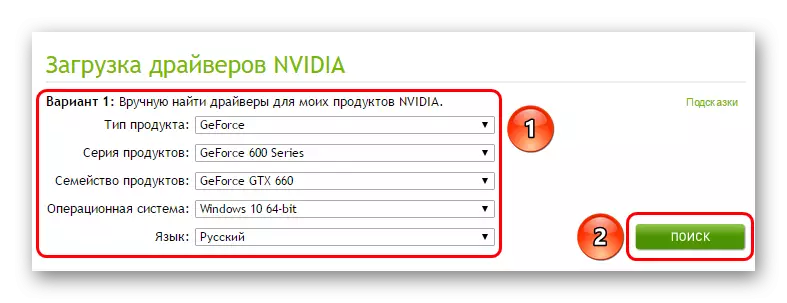
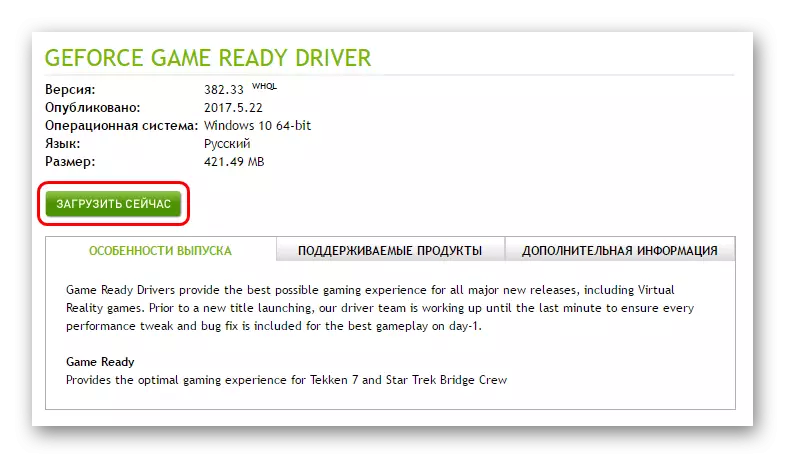
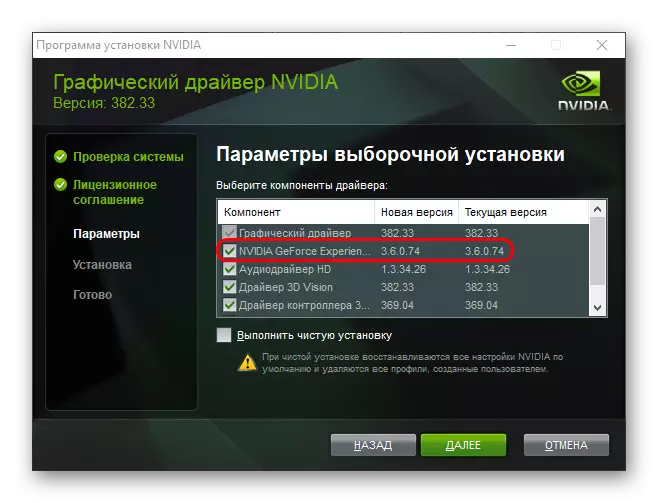
स्थापना पूरा भएपछि, तपाईंले कार्यक्रम सुरू गर्न फेरि प्रयास गर्नुपर्नेछ। यो राम्रोसँग काम गर्नुपर्दछ।
कारण 2: स्थापना प्रक्रिया विफलता
कार्यवाही पनि हुन सक्छ जब प्रणाली एक कारण वा अर्कोको लागि ड्राइभर अपडेट गर्ने प्रक्रियामा असफल भयो। स्थापना राम्रोसँग सम्पन्न भएको थिएन, केहि सेट, केहि छैन। यदि प्रयोगकर्ताले पहिले "सफा स्थापना" विकल्पलाई चयन गरेको छैन भने प्रणालीले प्राय: विगतको कार्यशील भईमा रोल गर्दछ र समस्या सिर्जना गरिएको छैन।
यदि प्यारामिटर चयन गरिएको थियो भने, प्रणाली सुरुमा पुरानो ड्राइभरहरू हटाउँदछ जुन यसले अपडेट गर्दछ। यस अवस्थामा, प्रणालीले बिग्रिएको स्थापना सफ्टवेयर प्रयोग गर्नुपर्नेछ। सामान्यतया, यस्तो अवस्थामा, पहिलो प्यारामिटर मध्ये एकले हस्ताक्षर गर्दछ जुन कम्प्युटरमा प्रदान गर्दै। नतिजाको रूपमा, प्रणालीले ड्राइभरहरू अपडेट गर्न वा प्रतिस्थापन गर्न वा प्रतिस्थापन गर्न निदान गर्दैन, जुन सबै थपिएको छ।
- यो समस्या समाधान गर्न, तपाइँ "प्यारामिटर" मा कार्यक्रम हटाउने आवश्यकता छ। यो "यो कम्प्युटर" मार्फत गर्न उत्तम हुन्छ, जहाँ विन्डो हेडरमा जहाँ तपाईं "मेट्नुहोस् वा प्रोग्राम परिवर्तन गर्नुहोस्" चयन गर्न सक्नुहुनेछ।
- यहाँ तपाइँले NVIDIA उत्पादनहरूमा सूची तल स्क्रोल गर्न आवश्यक छ। तिनीहरू प्रत्येकलाई हटाउनु पर्छ।
- यो गर्न, प्रत्येक विकल्पहरूमा क्लिक गर्नुहोस् ताकि "मेटाउनुहोस्" बटन देखा पर्दछ, त्यसपछि थिच्नुहोस्।
- यो हटाउने विजार्डको निर्देशनहरू पालना गर्नेछन्। सफाई पूरा गरिसकेपछि, कम्प्युटर पुनःस्टार्ट गर्नु उत्तम हुन्छ ताकि प्रणालीले स्थापित ड्राइभरको रेजिस्ट्रीमा रेकर्डहरू पनि सफा गर्दछ। अब यी रेकर्डहरूले नयाँ सफ्टवेयर स्थापना गर्न हस्तक्षेप गर्दैन।
- त्यस पछि, यो माथि उल्लेखित लिंकमा आधिकारिक वेबसाइटबाट नयाँ ड्राइभरहरू डाउनलोड गर्न र स्थापना गर्न बाँकी छ।
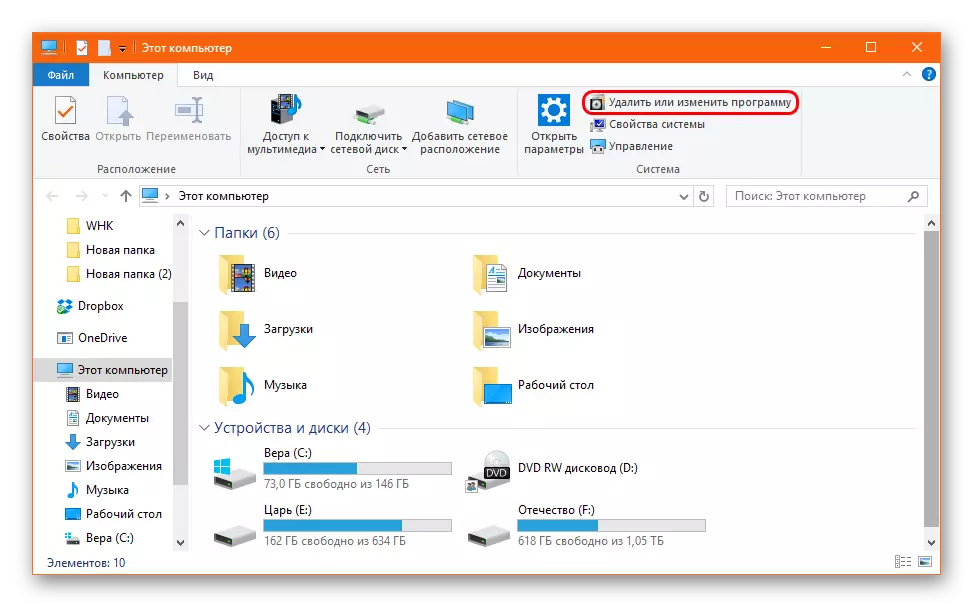
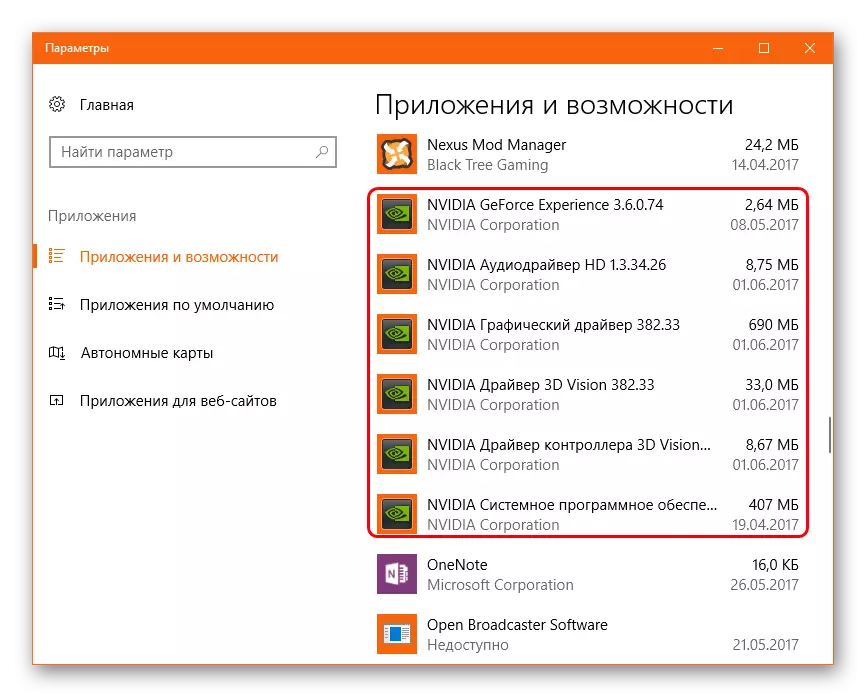
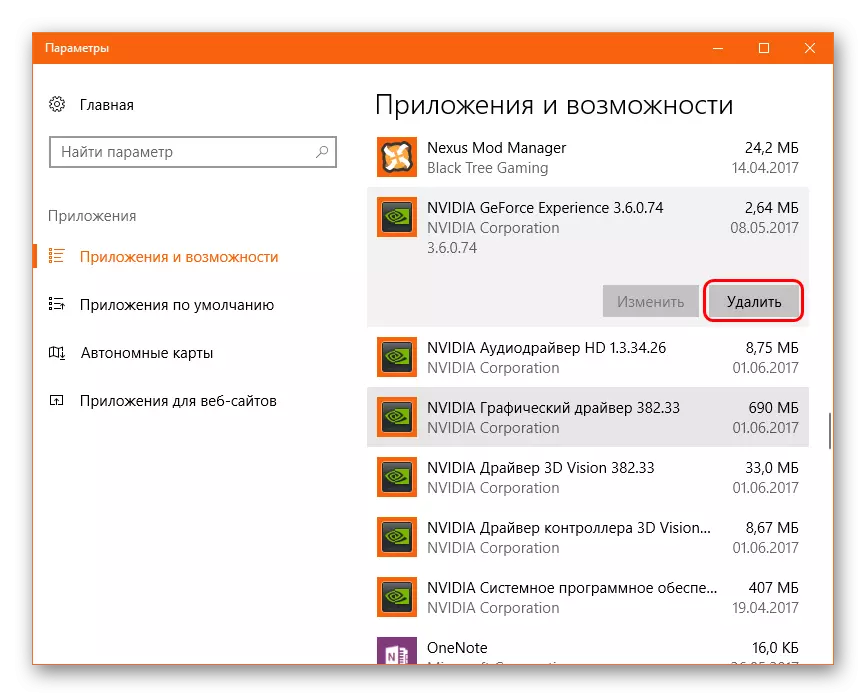
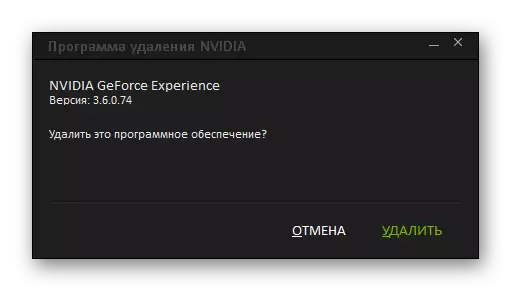
एक नियमको रूपमा, एक खाली कम्प्युटरमा स्थापना गर्दा समस्या उत्पन्न हुँदैन।
कारण:: ड्राइभर असफलता
समस्या माथिको जस्तै छ। केवल यस अवस्थामा ड्राइभरहरू कुनै पनि कारकहरूको प्रभावमा सञ्चालनमा असफल हुन्छन्। यस अवस्थामा, एक खराबी पढ्ने काममा उत्पन्न हुन सक्छ, र gience ले प्रणाली अपडेट गर्न सक्दैन।समाधान उस्तै हो - सबै कुरा मेट्नुहोस्, पछि, ड्राइभरले सँगैको सफ्टवेयरको साथ ड्राइभर द्वारा पुन: स्थापना हुन्छ।
कारण :: आधिकारिक साइटको समस्याहरू
यो पनि हुन सक्छ कि NVIDIA साइटले काम गर्दैन धेरै जसो, प्राविधिक कार्यहरूमा यो हुन्छ। अवश्य पनि, यहाँबाट ड्राइभरहरू डाउनलोड पनि गर्न सकिदैन।
यस अवस्थामा बाहिर जाने केवल एक मात्र हो - तपाईंले पर्खनु पर्दछ जब साइट फेरि काम गर्दछ। यो विरलै लामो समयको लागि असफल हुन्छ, सामान्यतया एक घण्टा भन्दा बढी पर्खनु हुँदैन।
कारण:: प्रयोगकर्ताको प्राविधिक समस्याहरू
अन्तमा यो कम्प्युटरबाट आउने समस्याहरूको कुनै निश्चित दायरालाई विचार गर्न लायक छ, र यसले ड्राइभरहरूलाई अपडेट गर्न ड्राइभर गर्दैन।- भाइररस
केही भाइरसहरूले रजिस्ट्रीमा द्वेषपूर्ण समायोजनहरू बनाउन सक्छन्, जुन आफ्नै तरिकामा ड्राइभर संस्करणको मान्यतालाई असर गर्न सक्छ। नतिजा स्वरूप, प्रणालीले स्थापित सफ्टवेयरको प्रासंगिकता निर्धारण गर्न सक्दैन, र अपडेट संलग्न हुँदैन।
समाधान: भाइरसबाट कम्प्युटरलाई उपचार गर्नुहोस्, यसलाई पुन: सुरू गर्नुहोस्, त्यसपछि बल-किशोरीहरूको अनुभव प्रविष्ट गर्नुहोस् र ड्राइभरहरू जाँच गर्नुहोस्। यदि कुनै चीजले काम गर्दैन भने, तपाइँले माथि देखाइएको जस्तो सफ्टवेयर पुन: स्थापना गर्नुपर्दछ।
- अपर्याप्त स्मृति
अपडेटको क्रममा, प्रणालीमा विस्तृत ठाउँको लागि विस्तृत ठाउँ चाहिन्छ, जुन पहिले कम्प्युटरमा ड्राइभरहरू डाउनलोड गर्न प्रयोग गरिन्छ, र त्यसपछि अनप्याक गर्न र स्थापना गर्न। यदि प्रणाली डिस्क जसमा स्थापना भएको स्थापना शहरी अन्तर्गत स्कोर छ भने, प्रणालीले केहि गर्न सक्षम हुनेछैन।
समाधान: डिस्कमा धेरै ठाउँ खाली गर्नुहोस्, अनावश्यक कार्यक्रमहरू र फाईलहरू मेटाउँदै।
अधिक पढ्नुहोस्: क्लियर्टर प्रयोग गरेर सफाई स्मृति
- पुरानो भिडियो कार्ड
Nvidia भिडियो कार्डहरूको केहि पुरानो संस्करणहरू उनीहरूको समर्थन गुमाउन सक्छ, जडानमा ड्राइभरहरू बाहिर निस्कन बन्द गर्दछ।
समाधान: या त यो तथ्य स्वीकार गर्न, वा हालको मोडेलको नयाँ भिडियो कार्ड किन्नुहोस्। दोस्रो विकल्प, स्पष्ट रूपमा, स्पष्ट छ।
निष्कर्ष
अन्तमा यो भनाइ हो कि समयमै भिडियो कार्डको लागि ड्राइभर अपडेट गर्नु धेरै महत्त्वपूर्ण छ। यदि प्रयोगकर्ताले कम्प्युटर गेमहरूको साथ धेरै समय भुक्तान गर्दैन भने पनि विकासकर्ताहरू अझै प्रत्येक नयाँ प्याचमा घुमाइरहेका छन्, जबकि सानो, तर आफ्नै तरिकाले, उपकरणको सञ्चालनका महत्वपूर्ण तत्त्वहरू। त्यसैले कम्प्युटर लगभग सँधै काम गर्न सक्दछ र असत्य रूपमा र अझै अझ राम्रो छ।
